
Жүйені орнатқан кезде, сіз орталық процессордағы салқындатқыштың айналу жылдамдығы ретінде параметрді ескермеуіңіз керек. Оның жұмысының қарқындылығы және ауа ағыны чиптің температурасына, шу деңгейіне және жүйенің жұмысына тікелей әсер етеді. Бағдарламалық жасақтама және аппараттық құрал арқылы айналу жылдамдығын реттей аласыз.
1-әдіс: Speedfan бағдарламасындағы жылдамдық параметрі
Spelepfan қолданбасы ақысыз таратады, үлкен функционалдылыққа ие және салқындатқыштарды басқарумен қатар, ол сізге қатты дискілермен және компьютердің жүйелік автобуспен жұмыс істеуге мүмкіндік береді. Біз оны жеке нұсқаулықта қолданғанымыз жөн .Толығырақ: Speedfan қалай пайдалану керек
2-әдіс: AMD Overdrive пайдалану
Компьютерлер AMD процессорларына негізделген пайдаланушылар салқындатқышты AMD Overdrive арқылы реттей алады - CPU және жадты орнату үшін бірқатар пайдалы қызметтер бар бағдарлама.
- Бағдарламаны іске қосыңыз. Сол жақ мәзірден «Өнімділік» бөлімін ашыңыз.
- «Желдеткіш басқару» элементін таңдаңыз.
- Оң жақта салқындатылған элементтердің температурасында пайда болады. Реттеу екі режимде жүзеге асырылады: автоматты түрде және қолмен. Біз маркерді «қолмен» нүктеге қарама-қарсы қойып, жүгірткіні қажетті мәнге ауыстырамыз.
- Өзгерістерді қолдану үшін «Қолдану» түймесін басыңыз.
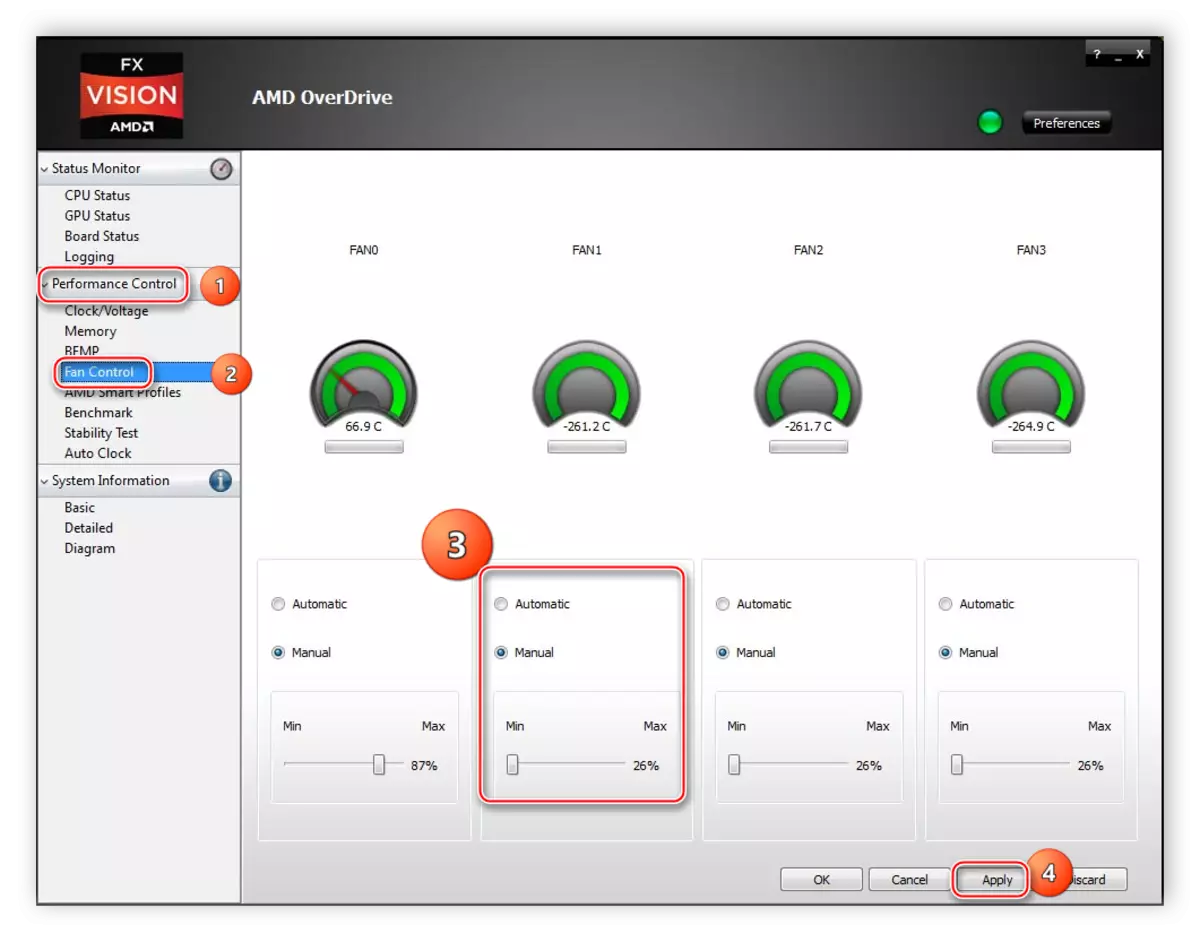
3-әдіс: BIOS арқылы
BIOS - бұл компьютерлік тақтадағы чиптер жиынтығы болып табылатын компьютермен басқарудың негізгі жүйесі (I / O жүйесі). Онда ОЖ-ны жүктеу және «Аппараттық құрал» -мен жұмыс істеу туралы нұсқаулар бар. Соңғысы, салқындатқыштардың іске қосылуы және олардың айналу жылдамдығын реттейді. BIOS интерфейсі брендке және аналық платаның нақты моделіне байланысты.
Толығырақ: BIOS деген не
- BIOS-ке кіру үшін, компьютерді қайта жүктеңіз және осы мақсатқа арналған F9 немесе басқа пернені дереу бастаңыз. Көбінесе ол Del немесе F2-ді де өшіреді.

- Қосымша қойындысына өтіңіз, пайда болған мәзірде «Аппараттық мониторды» таңдаңыз.
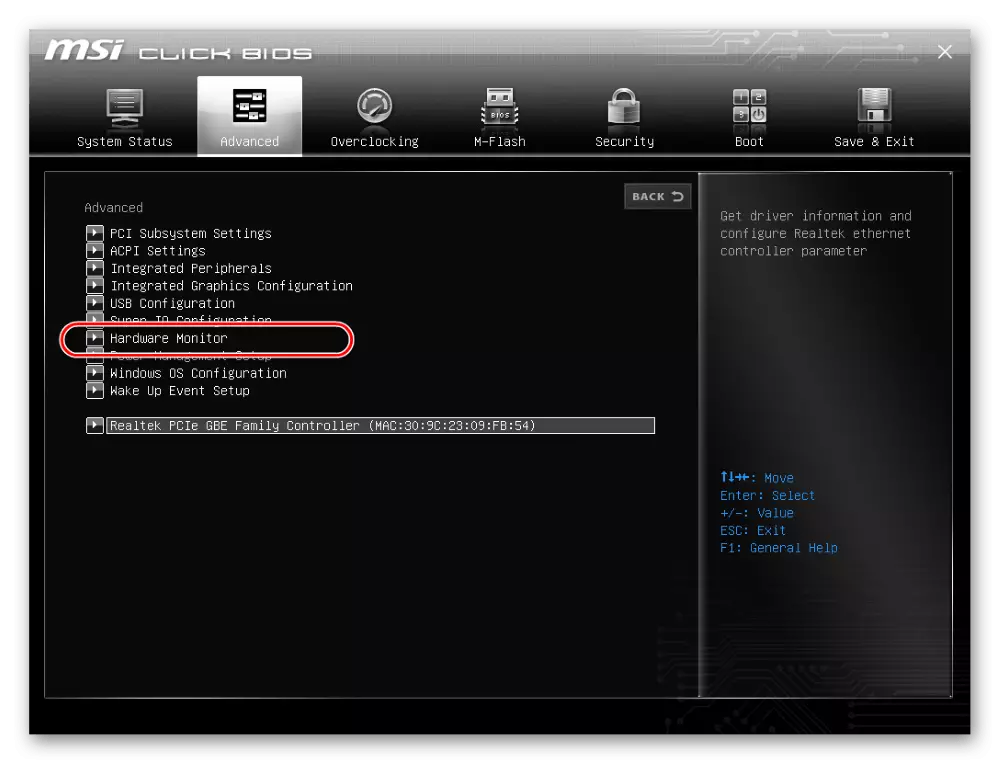
- «+» Және «-» пернелерінің көмегімен процессордың немесе температура салқындатқыштың қажетті мәнін орнатыңыз, ол жеткен кезде, ол келесі деңгейге дейін артады.
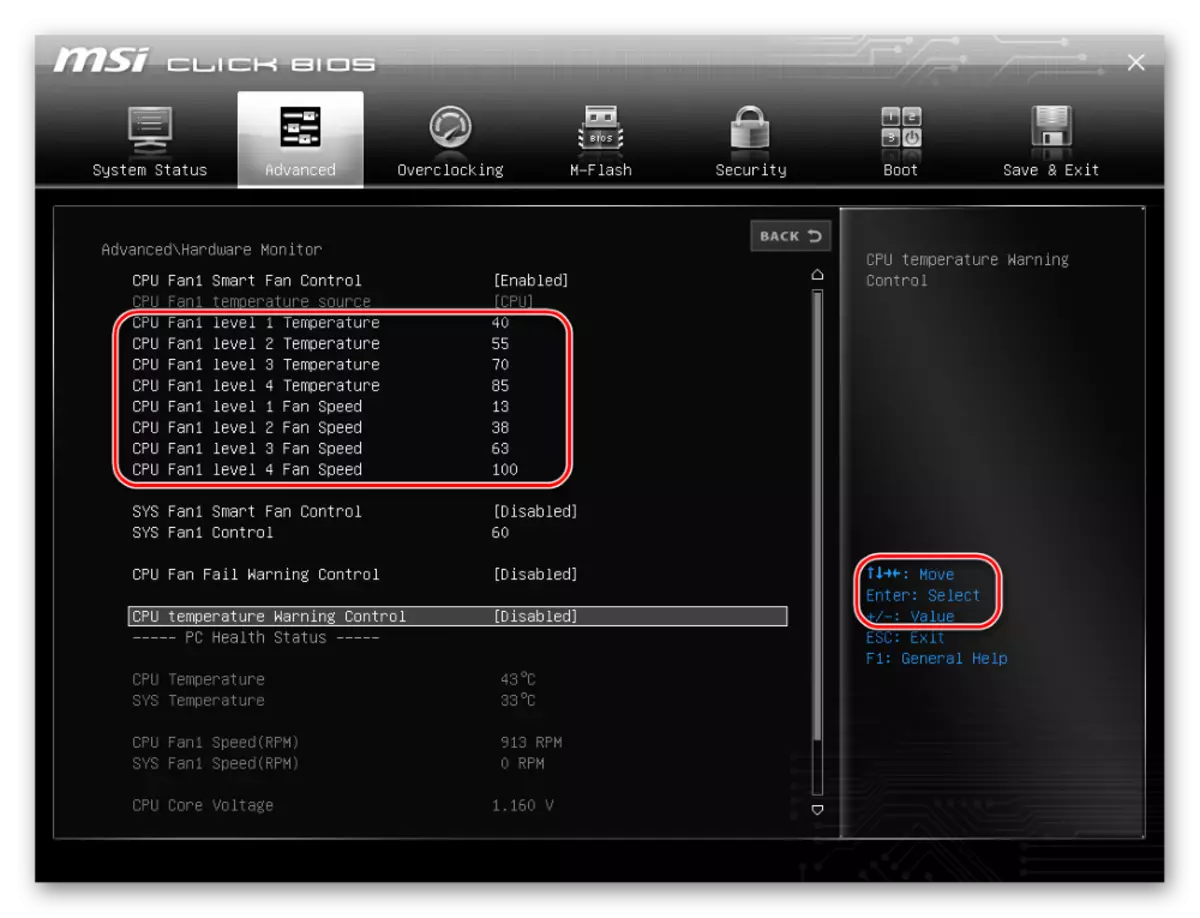
- Осыдан кейін көрсетілген параметрлерді сақтау керек. Негізгі мәзірде «Сақтау және шығу» тармағын таңдаңыз, ал ішкі мәзірлерде - «Өзгерістерді сақтаңыз және қайта жүктеңіз» тармағын таңдаңыз. Пайда болған диалогта әрекетті растаңыз.
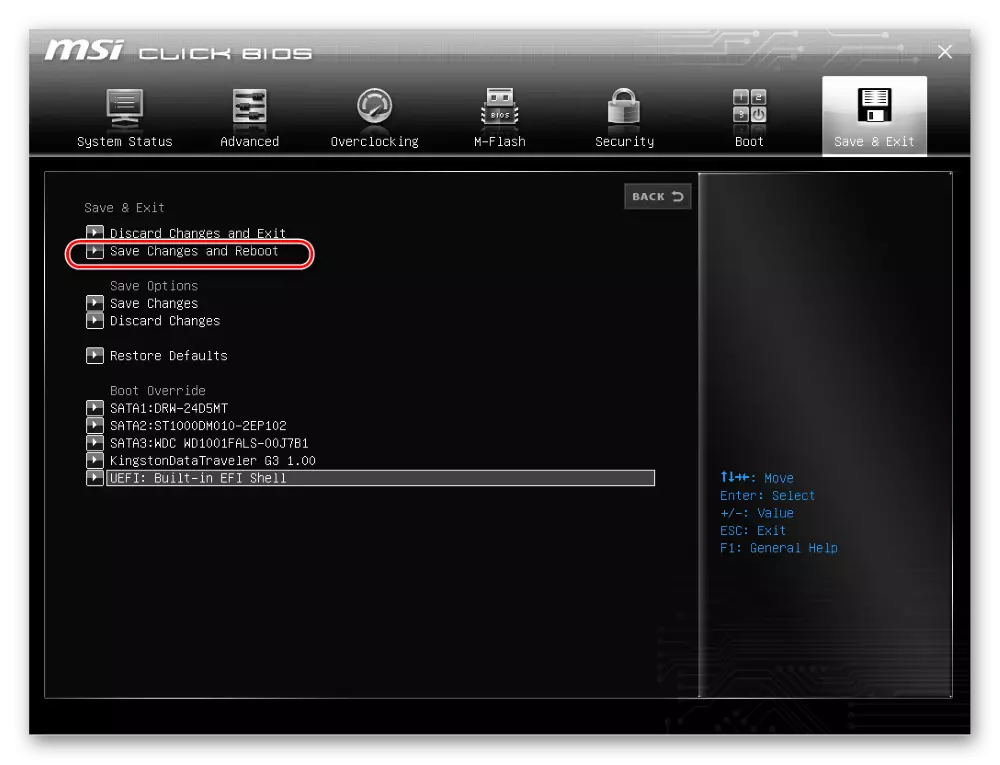
- Жүйені қайта жүктегеннен кейін, жаңа параметрлер күшіне енеді, ал салқындатқыш шығарылған параметрлерге сәйкес баяу немесе тез айналады.
4-әдіс: Рейкалар
АВТОБАСА - бұл компьютердің корпусының ішіндегі температураны бақылау және жанкүйерлердің қуат көзін бақылау үшін арнайы құрылғы. Ыңғайлы болу үшін ол жүйелік бөлімнің жоғарғы жағына орнатылады. Бақылау сенсорлық панель арқылы немесе айналмалы реттегіштердің көмегімен жүзеге асырылады.

CPU салқындатқыштың айналу жылдамдығын азайту керек. Параметрлерді өзгерткеннен кейін оның температурасы стандартты жүктеме кезінде 75-80 ºC-тан аспағаны жөн, әйтпесе қызмет көрсету ұзақтығын қызып кету және азайту қаупі пайда болады. Революциялар санының ұлғаюы жүйелік қондырғыдан шуылдың өсуіне әкеледі. Желдеткіштің жылдамдығын орнатқан кезде осы екі нүктені қарастыру керек.
